硬盘故障原因分析
移动硬盘损坏是什么原因

移动硬盘损坏是什么原因移动硬盘损坏的原因分析及解决:1、移动硬盘磁头组件损坏主要指移动硬盘损坏修复中磁头组件的某部分被损坏,造成部分或全部磁头无法正常读写的情况。
磁头组件损坏的方式和可能性非常多,主要包括磁头脏、磁头磨损、磁头悬臂变形、磁线圈受损、移位等。
2、移动硬盘控制电路损坏是指移动硬盘损坏修复的电子线路板中的某一部分线路断路或短路,或者某些电气元件或ic芯片损坏等等,导致移动硬盘损坏修复在通电后盘片不能正常起转,或者起转后磁头不能正确寻道等。
3、移动硬盘综合性损坏主要是指因为一些微小的变化使移动硬盘损坏修复产生的种种问题。
有些是移动硬盘损坏修复在使用过程中因为发热或者其他关系导致部分芯片老化;有些是移动硬盘损坏修复在受到震动后,外壳或盘面或马达主轴产生了微小的变化或位移4、移动硬盘扇区物理性损坏是指因为碰撞、磁头摩擦或其他原因导致磁盘盘面出现的物理性损坏,譬如划伤、掉磁等。
软损坏包括磁道伺服信息出错、系统信息区出错和扇区逻辑错误(一般又被称为逻辑坏道)。
以上就是导致移动硬盘损坏的四点原因,移动硬盘损坏会对导致我们数据的丢失,那么平时保养移动硬盘就至关重要。
附加电脑硬盘坏了的解决方法:1、硬盘的物理故障硬盘常见的物理故障现象有如下几种:①硬盘电路故障主轴电机失速,引起啸叫,伴随有硬盘批示灯不断闪烁,自检时显示出错信息: “1701”或者“hard disk error”这说明硬盘控制电路部分有故障。
硬盘电路故障在硬盘故障统计中占的比例不大,一般都是暴露在自检过程中,且故障现象较为单一。
读和写控制电路的故障会同时发生,几乎没有只能读(不能写)或只能写(不能读)的现象。
②硬盘腔体故障机器加电后,硬盘腔体异常响声,自检过程中有明显的“哒哒哒”的长时间磁头“撞车”声,说明硬盘腔体内有机械故障。
这大多是磁头步进钢带松动或断裂,故障起因于盘体受到严重撞击或振动。
③硬盘适配器或接插件故障系统加电自检到硬盘子系统时,自检不能通过,且硬盘批示灯不亮同时屏幕显示如下一些信息: “1701,hard disk error”或者“hdd controller error”该故障现象如果不是硬盘的主引导记录损坏就是硬盘子系统的硬件故障。
插入移动硬盘死机故障分析及解决方案(图文详解)
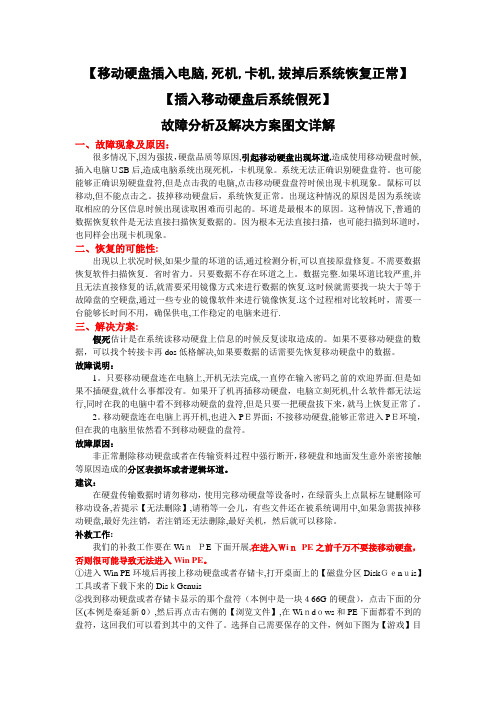
【移动硬盘插入电脑,死机,卡机,拔掉后系统恢复正常】【插入移动硬盘后系统假死】故障分析及解决方案图文详解一、故障现象及原因:很多情况下,因为强拔,硬盘品质等原因,引起移动硬盘出现坏道,造成使用移动硬盘时候,插入电脑USB后,造成电脑系统出现死机,卡机现象。
系统无法正确识别硬盘盘符。
也可能能够正确识别硬盘盘符,但是点击我的电脑,点击移动硬盘盘符时候出现卡机现象。
鼠标可以移动,但不能点击之。
拔掉移动硬盘后,系统恢复正常。
出现这种情况的原因是因为系统读取相应的分区信息时候出现读取困难而引起的。
坏道是最根本的原因。
这种情况下,普通的数据恢复软件是无法直接扫描恢复数据的。
因为根本无法直接扫描,也可能扫描到坏道时,也同样会出现卡机现象。
二、恢复的可能性:出现以上状况时候,如果少量的坏道的话,通过检测分析,可以直接原盘修复。
不需要数据恢复软件扫描恢复.省时省力。
只要数据不存在坏道之上。
数据完整.如果坏道比较严重,并且无法直接修复的话,就需要采用镜像方式来进行数据的恢复.这时候就需要找一块大于等于故障盘的空硬盘,通过一些专业的镜像软件来进行镜像恢复.这个过程相对比较耗时,需要一台能够长时间不用,确保供电,工作稳定的电脑来进行.三、解决方案:假死估计是在系统读移动硬盘上信息的时候反复读取造成的。
如果不要移动硬盘的数据,可以找个转接卡再dos低格解决,如果要数据的话需要先恢复移动硬盘中的数据。
故障说明:1。
只要移动硬盘连在电脑上,开机无法完成,一直停在输入密码之前的欢迎界面.但是如果不插硬盘,就什么事都没有。
如果开了机再插移动硬盘,电脑立刻死机,什么软件都无法运行,同时在我的电脑中看不到移动硬盘的盘符,但是只要一把硬盘拔下来,就马上恢复正常了。
2。
移动硬盘连在电脑上再开机,也进入PE界面;不接移动硬盘,能够正常进入PE环境,但在我的电脑里依然看不到移动硬盘的盘符。
故障原因:非正常删除移动硬盘或者在传输资料过程中强行断开,移硬盘和地面发生意外亲密接触等原因造成的分区表损坏或者逻辑坏道。
硬盘常见故障分析

硬盘常见故障分析硬盘常见故障分析 篇⼀:电源质量不佳导致的故障 电源是⼀台计算机的“动⼒核⼼”,也是容易出现故障的部件之⼀,⼀旦出现故障表现的形式是多种多样的。
例如:开机后内存出现奇偶校验错误常与电源有关,但⽤户⼀般易误认为是计算机内存故障,不会跟电源联系起来。
通常情况下,计算机发⽣任何间歇性死机或不稳定现象均可能与电源是否正常有关。
当出现上述故障时,最简捷、直观的诊断和解决⽅法就是:采⽤“替换法”,另找⼀个规格、型号相近的电源替换即可。
另外电源功率不⾜也很容易导致各种故障,⽐如CPU、显卡⼯作不稳定,硬盘出现读写错误甚⾄坏道、刻录机⽆法正常刻盘等故障。
现在市场上电源产品品牌繁多,质量也鱼⽬混珠。
普遍存在的⼀个问题就是电源的实际功率达不到标称功率,有些标明350w 的电源,实际功率也许200w 都不到。
因此我们在选购电源时,⼀定要选择品牌知名度较⾼、⼝碑较好的产品。
篇⼆:硬盘的数据线或电源线问题 如果在“Standard CMOS Features”中看不到硬盘盘符及相关信息,或者硬盘的型号字符变成了乱码,例如,本来应该是“IC35L060AVVAWA07-O”,可是现在却变成了“IC#5L0&0AVFA 7-0”,再查看硬盘的参数,也什么都没有,那么⼀般说来有两种原因: 1.硬盘的数据线或电源线问题 对于如今的⼤硬盘⽽⾔,都使⽤80芯的数据线。
当出现在BIOS中看不到硬盘,或者硬盘型号出现乱码的现象时,⾸先考虑利⽤替换法更换⼀根确认没有问题的数据线,并且仔细检查数据线与硬盘接⼝、主板IDE接⼝的接触情况,查看主板IDE接⼝和硬盘数据接⼝是否出现了断针、歪针等情况。
如果问题确实是因数据线及电源连接造成,⼀般更换数据线并排除接触不良的问题后,在BIOS中就能看到硬盘,此时硬盘也就可以引导了。
2.硬盘本⾝问题 当通过更换数据线、排除接触不良仍然⽆法看到硬盘,或者硬盘型号出现乱码,则只能通过替换法来检查是否是硬盘本⾝出了故障,具体⽅法是:将故障硬盘挂接在其他⼯作正常的电脑中,看硬盘是否能够⼯作,如果能够正常⼯作,则说明硬盘本⾝没有问题;如果依然检测不到硬盘,则说明硬盘已经出现了严重的故障,建议返回给⽣产⼚商进⾏维修。
电脑无法 正常读取内置硬盘的原因分析

电脑无法正常读取内置硬盘的原因分析在我们日常使用电脑的过程中,可能会遇到电脑无法正常读取内置硬盘的情况,这无疑会给我们带来诸多不便,甚至可能导致数据丢失。
下面,我们就来详细分析一下造成这种情况的原因。
首先,硬盘连接问题是常见的原因之一。
内置硬盘通过数据线和电源线与主板连接,如果这些连接线出现松动、损坏或者接触不良,电脑就无法正常识别硬盘。
比如说,在电脑移动、碰撞或者长时间使用后,连接线可能会因为震动而松动。
此外,连接线本身的质量问题也可能导致连接不稳定,从而影响硬盘的读取。
硬盘驱动程序出现问题也可能导致无法读取。
驱动程序是操作系统与硬件之间的桥梁,如果驱动程序损坏、过时或者不兼容,操作系统就无法正确地与硬盘进行通信。
有时,在系统更新或者安装新软件后,可能会出现驱动程序冲突的情况,这就需要我们及时更新或重新安装硬盘驱动程序来解决问题。
电脑的 BIOS 设置不正确也会影响内置硬盘的读取。
BIOS 是电脑的基本输入输出系统,其中包含了硬盘的相关设置。
如果 BIOS 中硬盘的设置被误更改,比如硬盘模式设置错误(如 AHCI 模式和 IDE 模式设置错误),或者启动顺序设置不当,使得电脑优先从其他设备启动而忽略了内置硬盘,都可能导致无法读取硬盘。
硬盘本身存在故障是比较严重的情况。
硬盘是由许多精密的部件组成的,长期使用或者受到外部冲击可能会导致硬盘的物理损坏。
比如,硬盘的磁头损坏、盘片划伤、电机故障等,这些都会影响硬盘的正常工作。
此外,硬盘的电路板出现故障,如元件烧毁、短路等,也会导致无法读取。
病毒或恶意软件的感染也可能是原因之一。
一些恶意软件可能会破坏硬盘的分区表、文件系统或者直接损坏硬盘中的数据,导致电脑无法正常读取硬盘。
因此,保持电脑的安全防护,定期进行病毒扫描和查杀是非常重要的。
操作系统出现故障也会影响硬盘的读取。
比如系统文件损坏、注册表错误等,都可能导致操作系统无法正常识别和访问硬盘。
在这种情况下,可能需要修复操作系统或者重新安装系统来解决问题。
硬盘损坏不能启动原因有哪些

硬盘损坏不能启动原因有哪些有时由于电脑温度过高,病毒感染或者我们一些不当操作,都会导致硬盘损坏,出现硬盘不能启动情况,下面为大家如何判断硬盘不能启动的故障及解决方法。
原因分析:1、Hard disk controller failure(硬盘控制器失效)。
当出现这种情况的时候,应仔细检查数据线的连接插头是否存在着松动、连线是否正确或者是硬盘参数设置是否正确。
便说这就是就是硬盘故障了。
2、Date error(数据错误)。
系统从硬盘上读取的数据存在有不可修复性错误或者磁盘上存在有坏扇区。
此时可以尝试启动磁盘扫描程序,扫描并纠正扇区的逻辑性错误。
3、No boot sector on hard disk drive(硬盘上无引导扇区)。
是硬盘上的引导扇区被破坏,一般是因为硬盘系统引导区已感染了病毒。
遇到这种情况必须先用最新版本的杀毒软件彻底查杀系统中存在的病毒,然后,用诸如KV3000等带有引导扇区恢复功能的软件,尝试恢复引导记录。
如果使用WinXP系统,可启动“故障恢复控制台”并调用FIXMBR命令来恢复主引导扇区。
相关阅读:电脑不能开机原因分析:1、首先,回想一下我们上一次正常操作电脑前后有没有非正常使用电脑,比如搬运、碰撞、进水等等。
如果有这类情况,建议重新插拔插座、电源试试,检查电脑电源键是否损坏。
2、打开电脑重新插拔显卡、内存条,也有可能是笔记本CPU、主板坏了,顺便检查CPU和主板。
3、也有可能是连接电脑的外部存储设备、手机、USB设备导致电脑无法开机。
比如笔者常常遇到过的当手机或者SD卡未从电脑里的插孔中拔出时,电脑开机会卡死在开机自检阶段。
这种情况就需要全部拔出手机、SD卡、USB设备。
如果不影响体验,就不要做出更改,如果影响体验,你可以进BIOS设置里更改一下第一启动项。
4、也可能是电脑散热不良,如果电脑风扇运转不良、内部CPU 温度过高,就算你成功开机,电脑也会自动关机。
这就先需要你做好电脑的散热工作再使用电脑了。
硬盘故障处理大全硬盘不能工作的故障原因和处理电脑资料

硬盘故障处理大全硬盘不能工作的故障原因和处理电脑资料1、分区表错误的处理故障现象:开机后,屏幕上显示:Invalidpartitiontable硬盘不能启动,可从软盘启动,故障分析与处理:造成该故障的原因一般是硬盘主引导记录中的分区表有错误,当指定了多个自举分区(只能有一个自举分区)或病毒占用了分区表时将有上述提示。
主引导记录(MBR)位于0磁头0柱面1扇区,由FDISK.EXE对硬盘分区时生成。
MBR包括主引导程序、分区表和完毕标志55AAH3部分,共占一个扇区。
主引导程序中含有检查硬盘分区表的程序代码和出错信息、出错处理等内容。
当硬盘启动时,主引导程序将检查分区表中的自举标志。
假设某个分区为自举分区,那么有分区标志80H,否那么为00H,系统规定只能有一个分区为自举分区,假设分区表中含有多个自举标志时,主引导程序会给出Invalidpartiontable的错误提示。
最简单的解决方法是用NDD修复,它将检查分区表中的错误,假设发现错误,将会询问您是否愿意修改,您只要不断地答复Yes即可修正错误,或者用备份过的分区表覆盖它也行。
假设是病毒感染了分区表,格式化是解决不了问题的,可先用杀毒软件杀毒,再用NDD进展修复。
假设上述方法都不能解决,就先用FDISK重新分区,但分区大小必须和原来的分区一样,这一点尤为重要,分区后不要进展高级格式化,然后用NDD进展修复。
修复后的硬盘不仅能启动,而且硬盘上的信息也不会丧失。
其实用FDISK分区,相当于用正确的分区表覆盖原来的分区表。
尤其当用软盘启动后不认硬盘时,可用此方法。
2、硬盘不能工作的故障原因和处理故障现象:微机无法用硬盘启动,检查CMOS参数没有问题。
用软盘启动后可转入C:u25552提示符,但是不能对硬盘进展任何操作。
故障分析与处理:用软盘启动后可转入C:u25552提示符,说明系统是可以识别硬盘驱动器的。
硬盘不仅不能引导系统,而且也不能进展其他操作,说明故障原因可能是硬盘的主引导区或分区表遭到破坏,弄得硬盘不能正常工作,3、启动时死机的故障处理故障现象:开机后自检完毕,从硬盘启动时死机或者屏幕上显示:NOROMBasic,SystemHalted。
硬盘故障的分析与排除方法总结

硬盘故障的分析与排除方法总结关于硬盘故障的分析与排除方法总结硬盘故障分析与排除在实际工作中,硬盘并不是经常出现问题的配件,正常使用中的硬盘一般能够保持五年的工作时间。
而大部分的硬盘故障都是由于出现坏道所引起的,解决的方法是利用特殊的软件查找出硬盘的坏道并将期隐藏屏蔽。
很多情况下检查出的机器硬盘故障,往往是由于设置不正确或其它的因素所造成的,这里笔者为大家介绍两例比较常见的硬盘故障及排除方法。
一、都是数据线惹的祸接触不良导致无法识别硬盘故障排除实例故障现象:学校网络教室的一台学生用机,近期经常出现不能开机或开机后提示找不到硬盘的情况,通过仔细检查,在开机后能够听到硬盘盘片的转动声音,系统检测启动设备时提示无法找到硬盘。
机器的型号是:英特尔810主板,英特尔赛扬1.1GHz处理器,256MDDR266内存,硬盘为希捷酷鱼7200.740GB。
重新启动机器时或者进入CMOS重新设置一下就一切正常,但在使用过程中还是经常会重新启动,重新启动后则又无法找到硬盘。
刚开始故障并不算严重,还能够将就使用,但随着使用次数的增多,故障越来越频繁,于是决定彻底解决。
故障分析与解决:按照正常的检修顺序,先对硬盘进行彻底杀毒,用最新版的江民和瑞星查杀后却一无所获,基本上排除了病毒破坏引导区和分区表的可能。
于是又开始怀疑是CMOS电池老化导致硬盘有时无法识别,更换了一个新电池以后故障还是依旧。
根据故障现象来看,如果软件没有问题,那么看到故障出自硬盘本身,是不是硬盘的质量出了问题,由于是在机房里,每一台机器的配置基本上都是相同的,这就给替换法带来了方便,把硬盘和另一台电脑互换以后,结果两台电脑竟然都没有出现问题!这就奇怪了,难道硬盘和主板之间还有兼容性的问题不成?绝对不可能呀,这两台机器的主板可都是一个型号的,均为英特尔的原装810芯片组的主板呀。
排除了硬盘自身的故障以后,因为网络教室里每一台计算机都有自己的名字,而且IP地址也不同,为了便于管理,把硬盘又换了回来,结果故障又来找了。
常见的服务器硬盘故障及维修
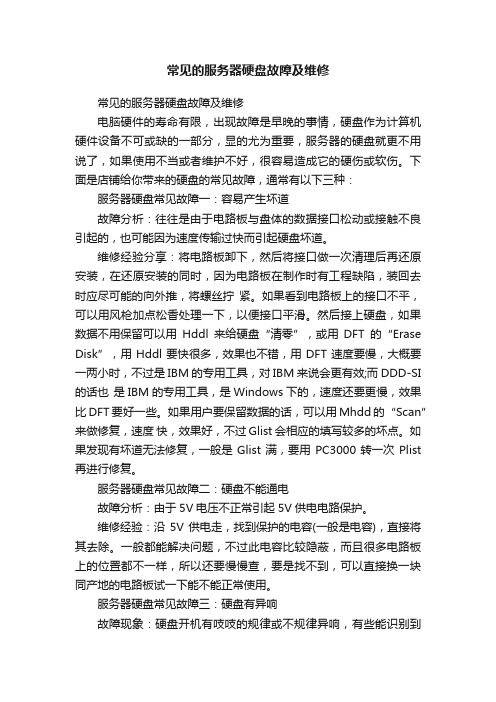
常见的服务器硬盘故障及维修常见的服务器硬盘故障及维修电脑硬件的寿命有限,出现故障是早晚的事情,硬盘作为计算机硬件设备不可或缺的一部分,显的尤为重要,服务器的硬盘就更不用说了,如果使用不当或者维护不好,很容易造成它的硬伤或软伤。
下面是店铺给你带来的硬盘的常见故障,通常有以下三种:服务器硬盘常见故障一:容易产生坏道故障分析:往往是由于电路板与盘体的数据接口松动或接触不良引起的,也可能因为速度传输过快而引起硬盘坏道。
维修经验分享:将电路板卸下,然后将接口做一次清理后再还原安装,在还原安装的同时,因为电路板在制作时有工程缺陷,装回去时应尽可能的向外推,将螺丝拧紧。
如果看到电路板上的接口不平,可以用风枪加点松香处理一下,以便接口平滑。
然后接上硬盘,如果数据不用保留可以用Hddl来给硬盘“清零”,或用DFT的“Erase Disk”,用Hddl要快很多,效果也不错,用DFT速度要慢,大概要一两小时,不过是IBM的专用工具,对IBM来说会更有效;而DDD-SI 的话也是IBM的专用工具,是Windows下的,速度还要更慢,效果比DFT要好一些。
如果用户要保留数据的话,可以用Mhdd的“Scan”来做修复,速度快,效果好,不过Glist会相应的填写较多的坏点。
如果发现有坏道无法修复,一般是Glist满,要用PC3000转一次Plist 再进行修复。
服务器硬盘常见故障二:硬盘不能通电故障分析:由于5V电压不正常引起5V供电电路保护。
维修经验:沿5V供电走,找到保护的电容(一般是电容),直接将其去除。
一般都能解决问题,不过此电容比较隐蔽,而且很多电路板上的位置都不一样,所以还要慢慢查,要是找不到,可以直接换一块同产地的电路板试一下能不能正常使用。
服务器硬盘常见故障三:硬盘有异响故障现象:硬盘开机有吱吱的规律或不规律异响,有些能识别到硬盘,有些连硬盘都识别不了。
故障分析:可能的'原因:电路板与盘体的数据接口松动或接触不良引起的;驱动IC引起的;固件错误引起磁头偏位。
- 1、下载文档前请自行甄别文档内容的完整性,平台不提供额外的编辑、内容补充、找答案等附加服务。
- 2、"仅部分预览"的文档,不可在线预览部分如存在完整性等问题,可反馈申请退款(可完整预览的文档不适用该条件!)。
- 3、如文档侵犯您的权益,请联系客服反馈,我们会尽快为您处理(人工客服工作时间:9:00-18:30)。
硬盘故障原因分析:
1、硬盘转动或转动困难,有磁头动作声音,伴有电机吱吱响,时而认盘时而蓝屏:一般都需要开盘更换盘体电机恢复数据,个别盘也可采用技术手段不开盘将数据恢复提取出来。
2、硬盘转动,认分区缓慢或能够识别部分分区:通常为硬盘坏扇区故障,原因为自然寿命、磁头老化、轻微摔伤。
通过镜像可恢复数据,或用专用数据恢复工具PC3000直接提取数据,恢复率95%以上。
3、硬盘不转动,没有任何声响或电脑不开机、电路板冒烟焦糊:电路板故障,修复或更换电路板可完全恢复数据。
4、硬盘电机不转,有轻微吱吱声或咔咔声:多是供电不足或跌落摔伤导致磁头卡住抱死。
大多硬盘开盘复位磁头可排除故障,有少量坏扇区,对数据没有太大影响。
少数硬盘可能需要更换磁头
5、硬盘转动,不认盘,有较大咔咔磁头撞击声:硬盘磁头老化,更多是跌落碰撞致使磁头损坏。
可通过更换磁头恢复数据,个别硬盘磁头可能脱落划伤硬盘盘片,导致数据无法恢复。
6、硬盘加密:硬盘加密多是在笔记本上,也有客户将台式硬盘加密。
通过专用硬盘修复数据恢复工具可以解密。
7、硬盘常规删除、格式化、分区表丢失、ghost、剪切、还原、文件夹加密等故障。
这类故障使用软件比较容易恢复,手工配合文件系统原理会有更高的恢复效率和恢复质量。
